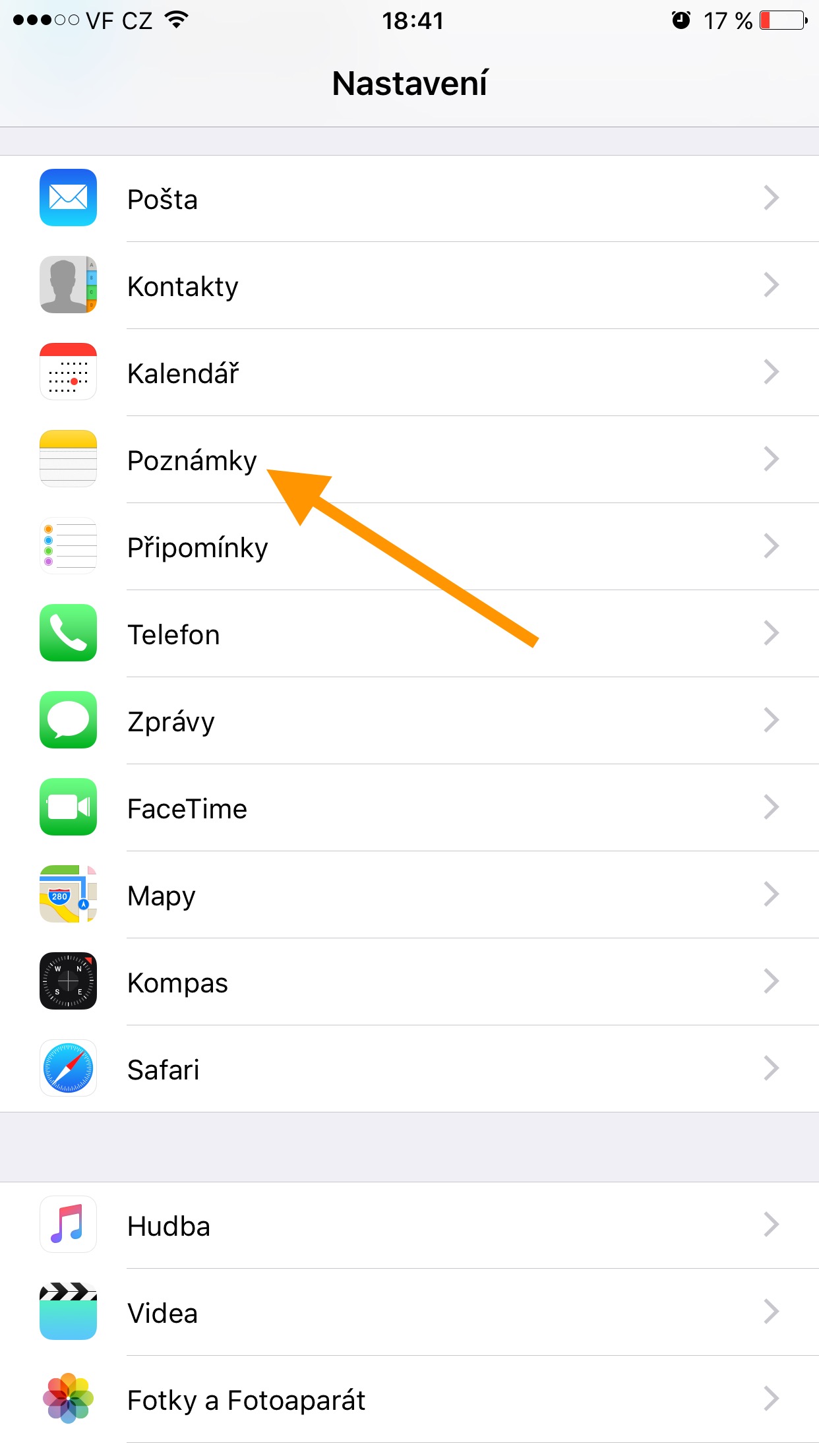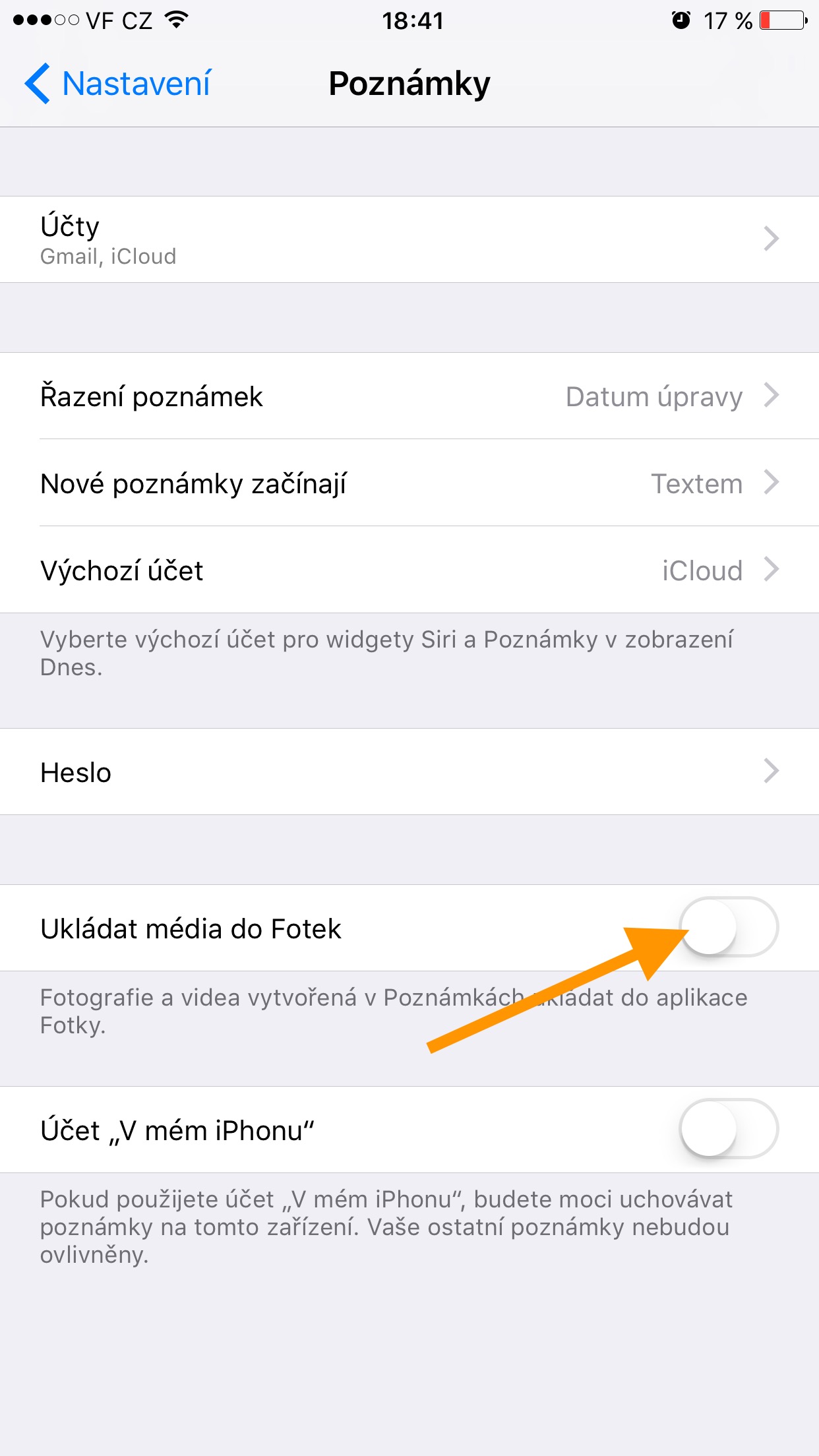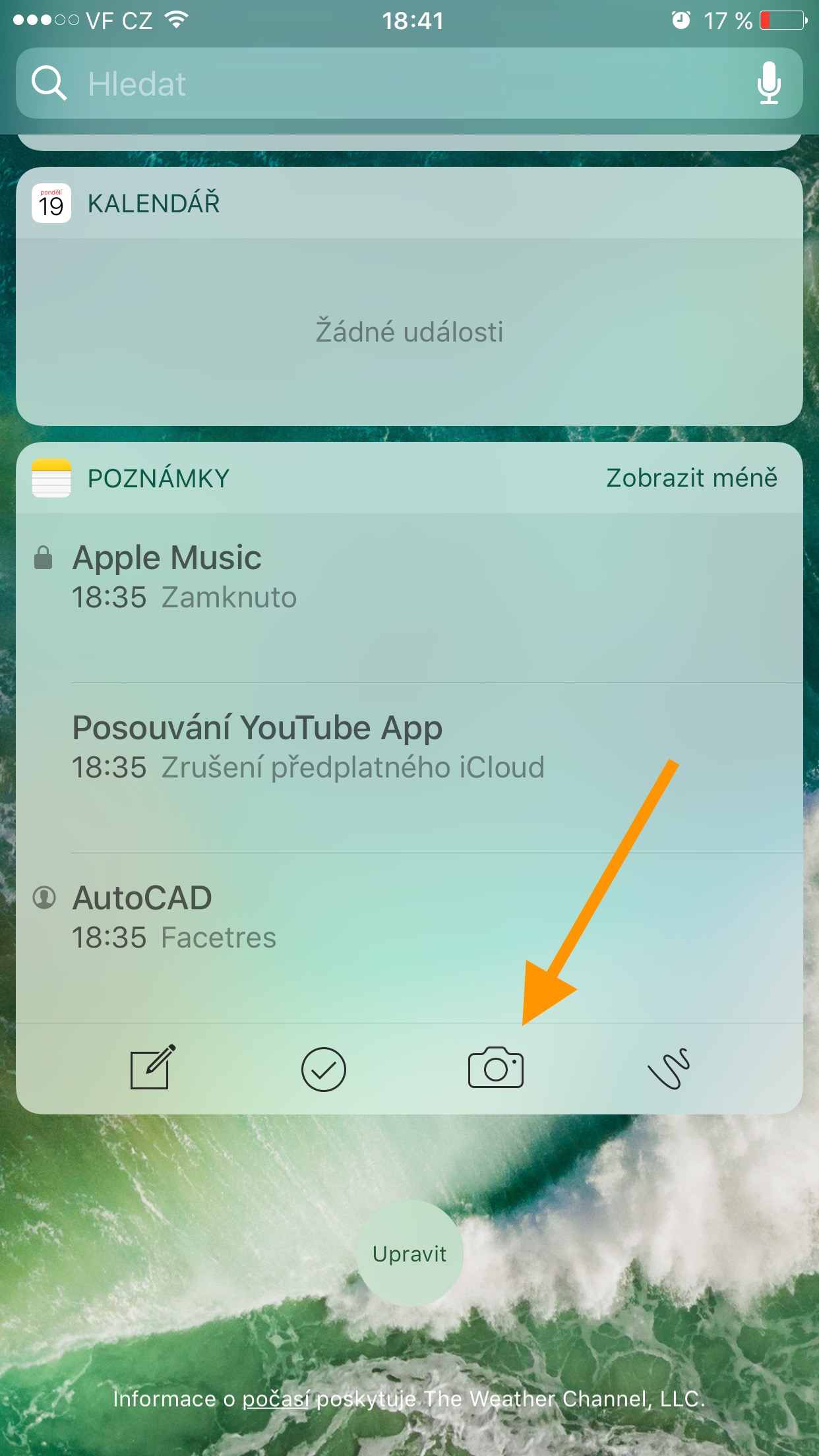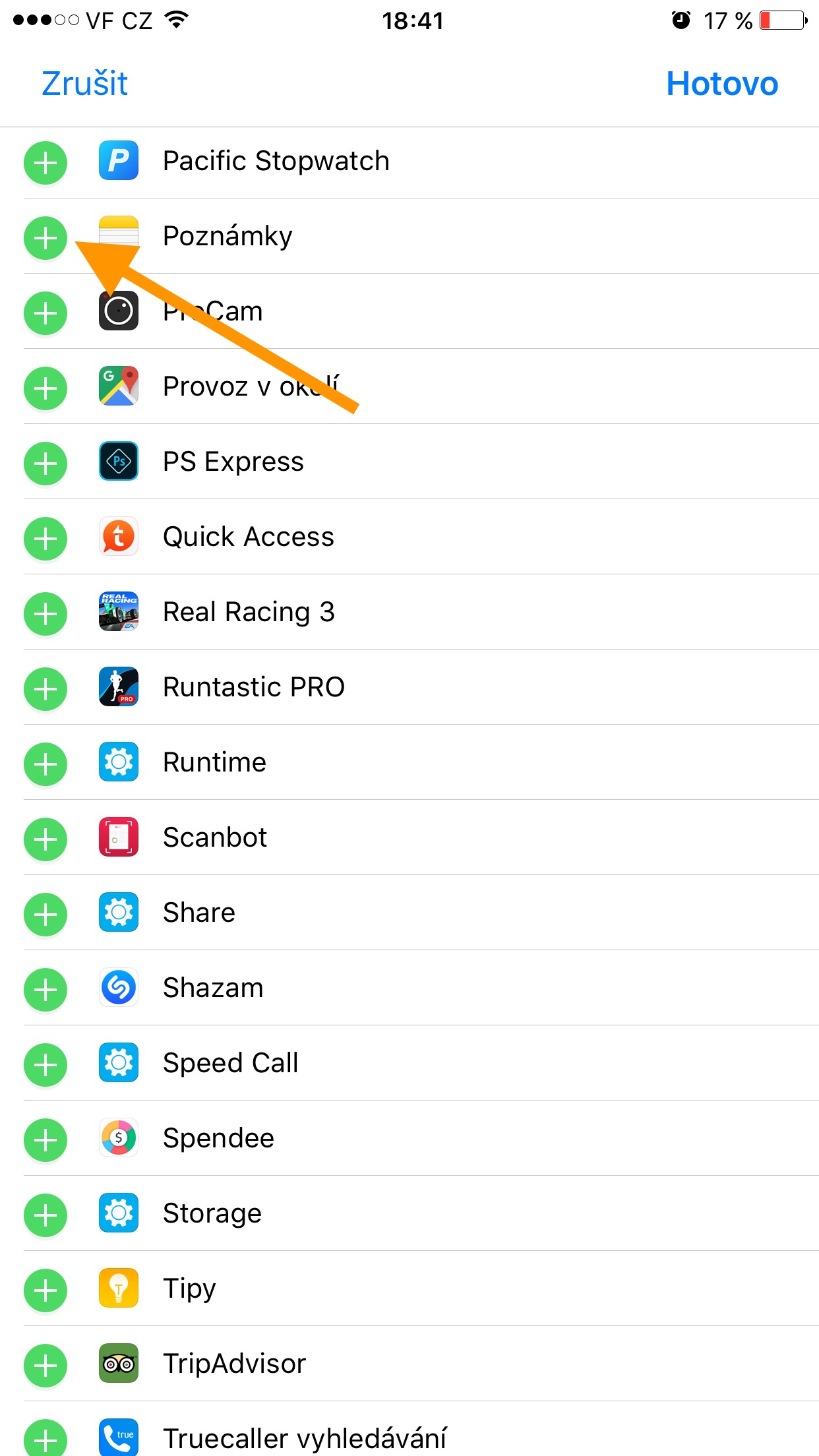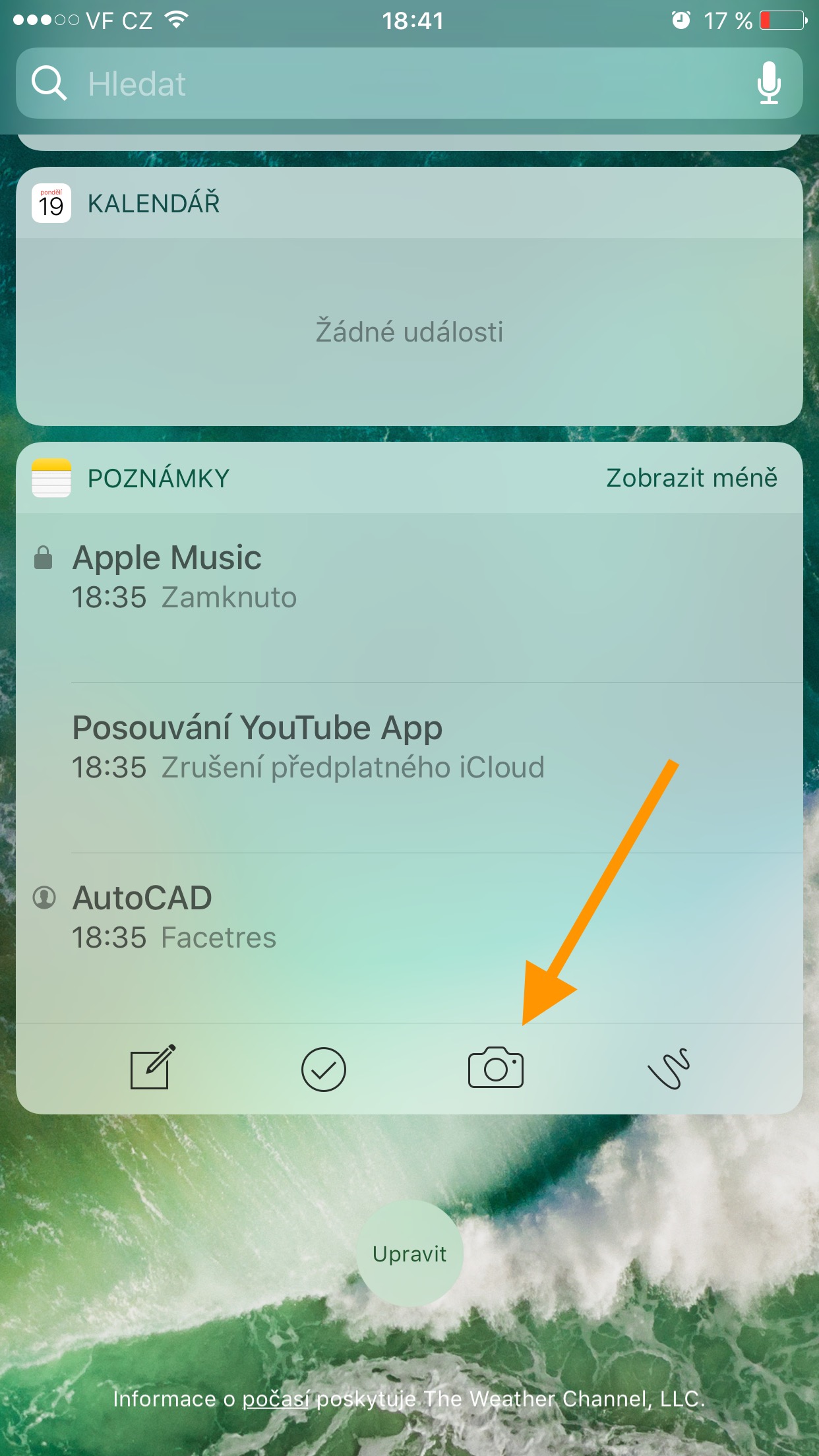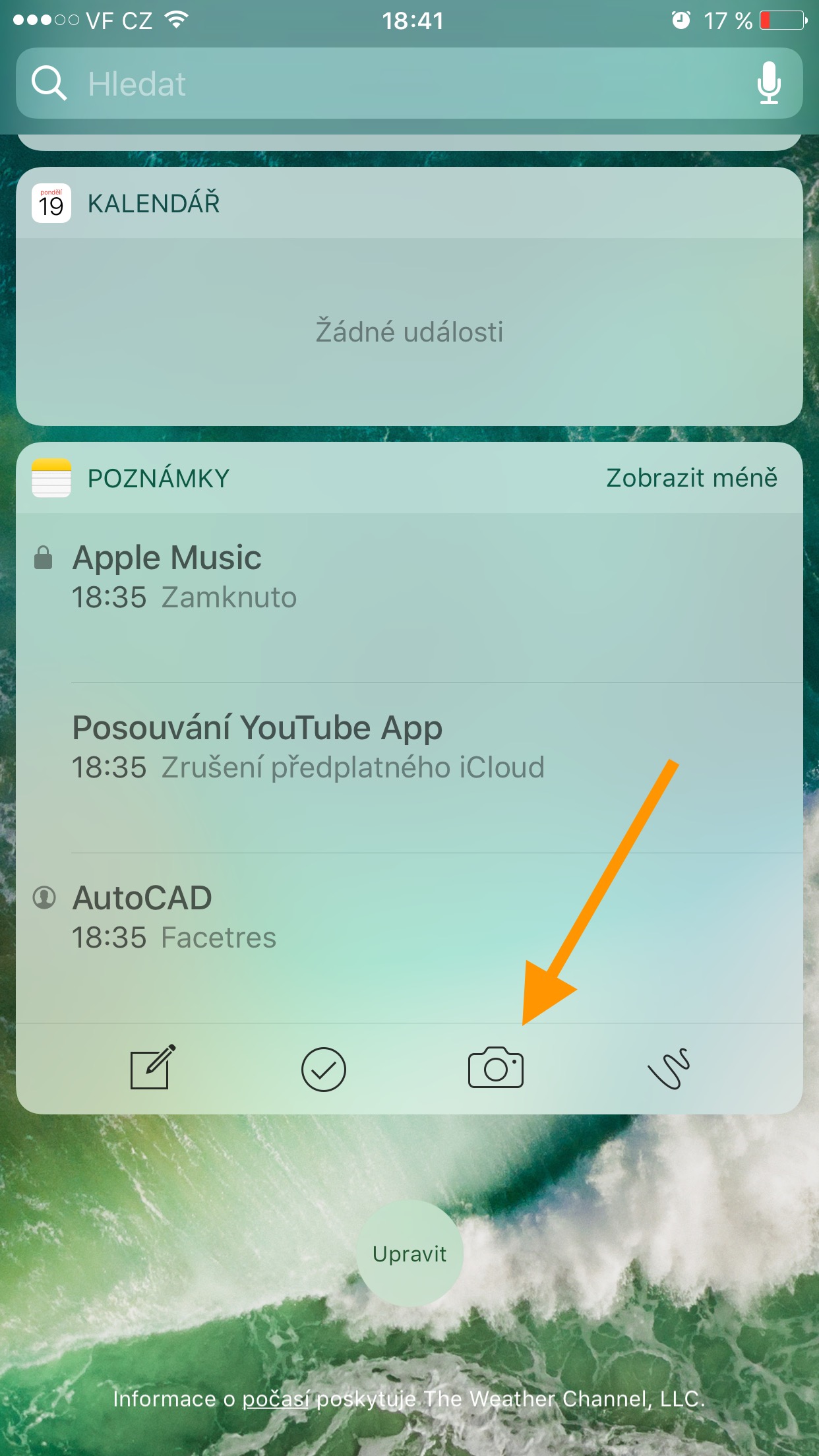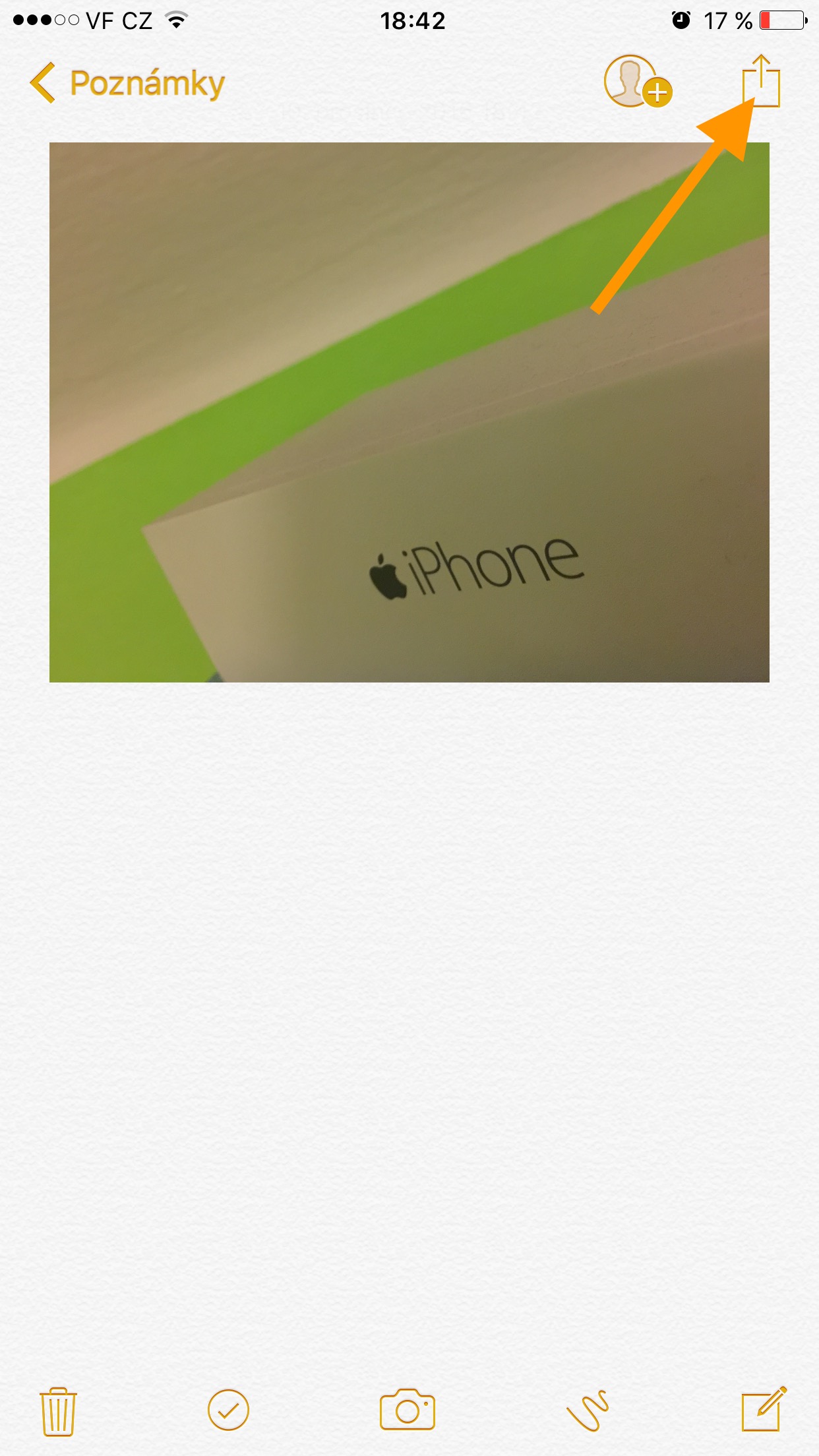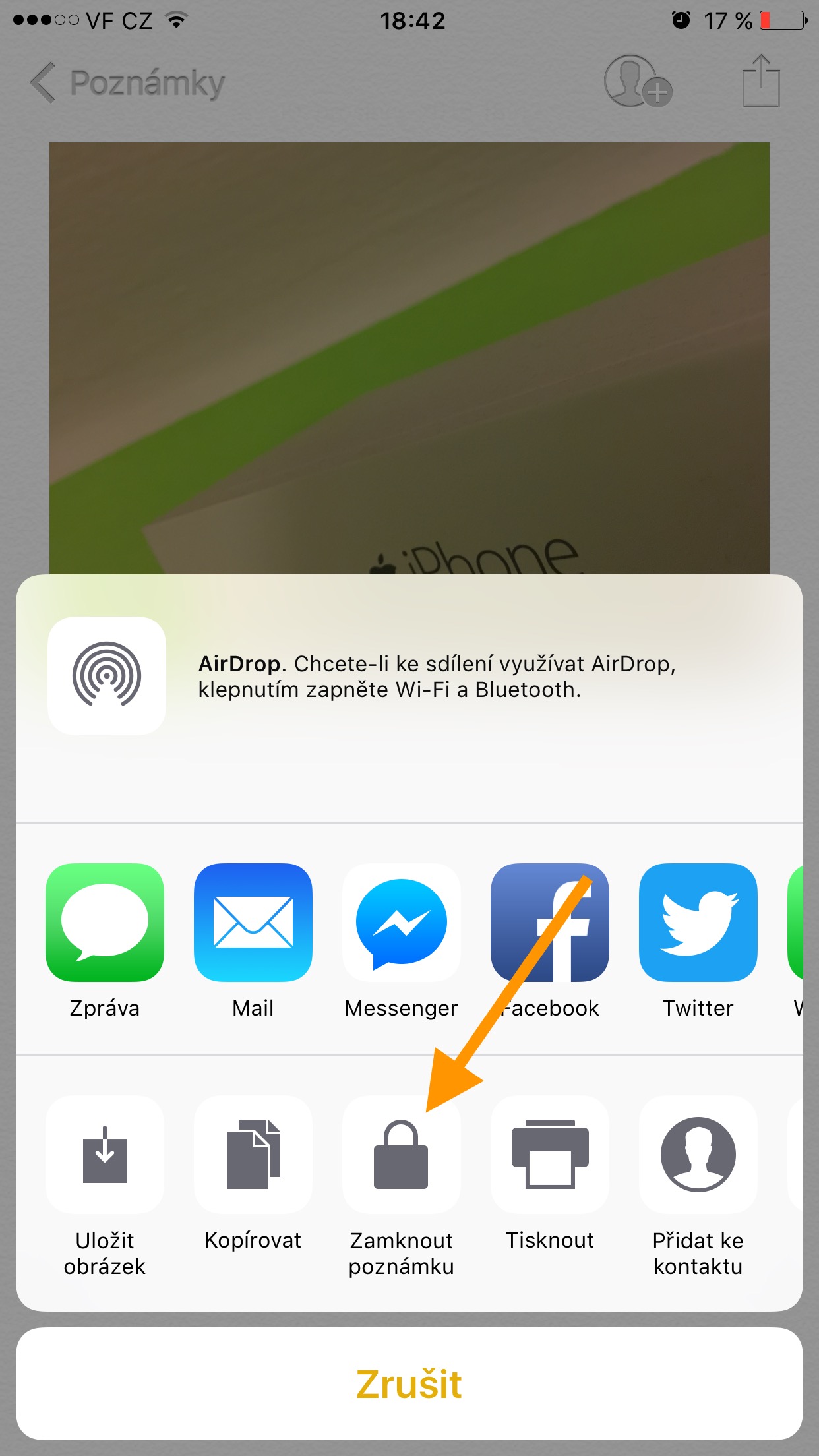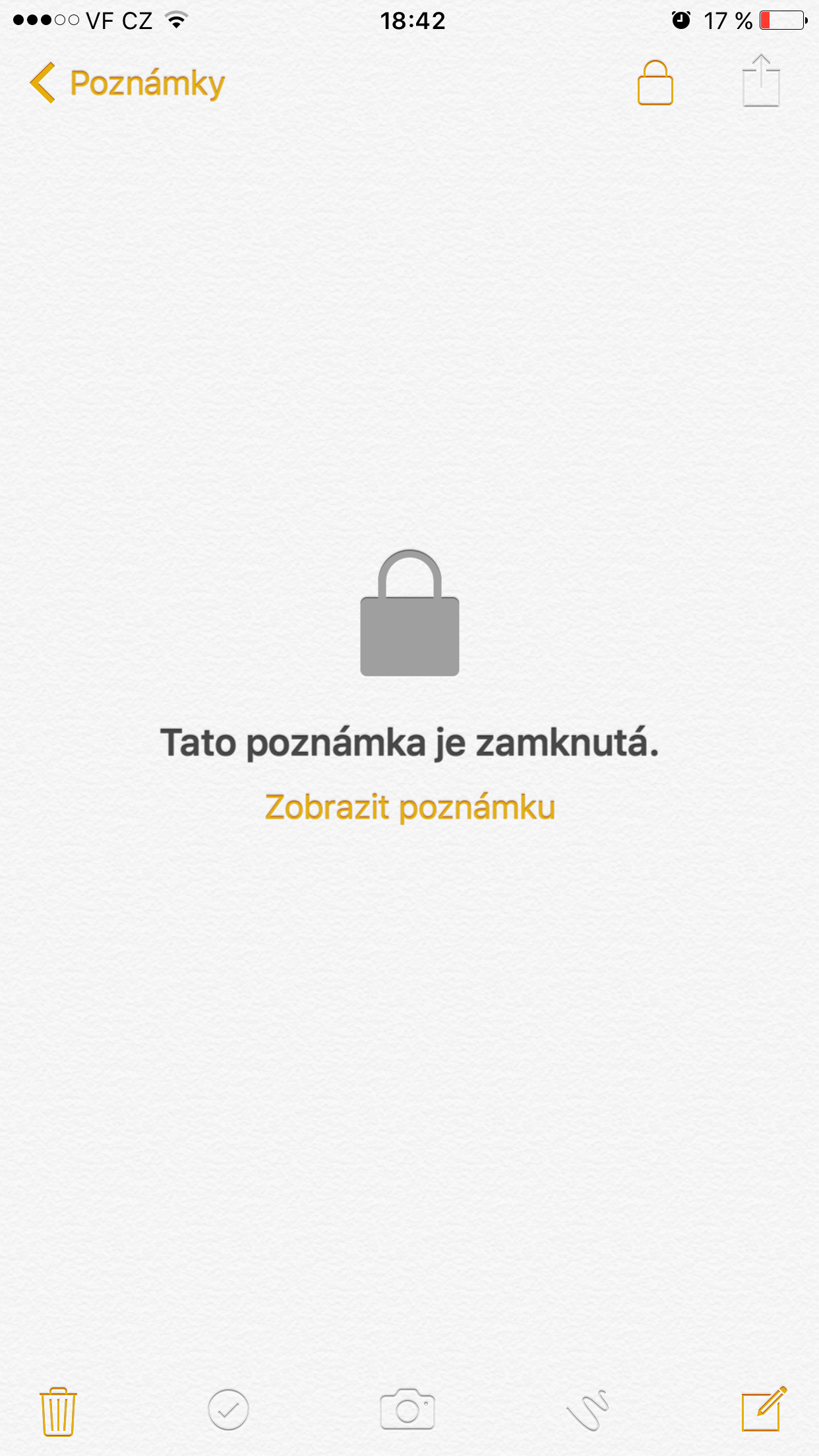Pokud stejně jako já a miliony dalších uživatelů čekáte na den, kdy Apple vydá aktualizaci, která bude konečně umožňovat uzamykání galerie, mohl by se vám hodit tento jednoduchý trik. V App Store existuje spousta aplikací, které umí uchovávat fotky a lze je uzamknout, takže se k nim nikdo bez hesla nebo vašeho prstu nedostane. Pokud jste však skeptičtí a nechcete své soukromí ukládat do nějakých pochybných aplikací, u kterých nikdy nevíte, co bude se soubory dál, mohl by se vám líbit tento způsob.
Mohlo by vás zajímat
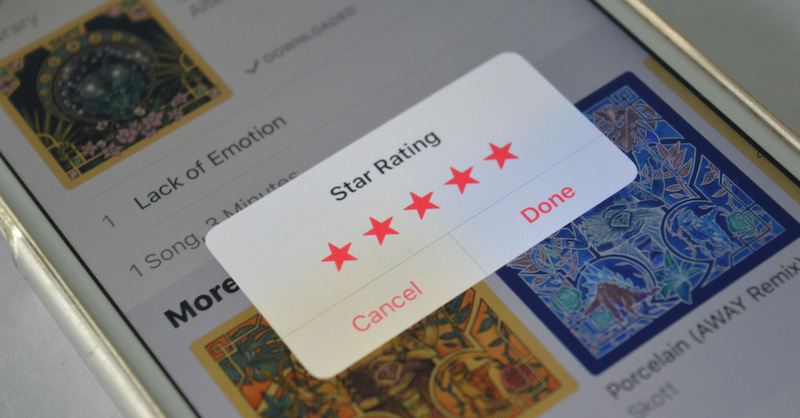
Bez dalších aplikací třetích stran lze v iOS docílit uchování fotografií zabezpečených heslem. Potřebujete k tomu pouze zařízení s iOS 10 a aplikaci Poznámky. Ta je ve všech zařízeních od prvního spuštění předinstalovaná.
Jak na iOS pořizovat a uchovávat fotky chráněné heslem a Touch ID
- Otevřete Nastavení a jděte do Poznámky.
- Vypněte funkci Ukládat média do Fotek. Díky tomu se nebudou nově vyfocené fotografie přes aplikaci Poznámky ukládat i do galerie.
- Otevřete obrazovku s widgety a klikněte na Upravit.
- Přidejte si widget Poznámky.
- Ujistěte se, že máte widget Poznámky maximalizovaný (v pravém horním rohu u widgetu klikněte na tlačítko Zobrazit více). Pokud je widget maximalizovaný, budou se v jeho dolní části zobrazovat 4 tlačítka: nová poznámka, nový to-do list, nová fotografie a nový nákres.
- Nyní je vše plně připraveno: pokud si nyní budete chtít vyfotit nějaké citlivé údaje či zkrátka nechcete, aby někdo tuto fotografii viděl, postupujte takto:
- Na zamykací obrazovce místo vlevo táhněte prstem zleva doprava.
- U widgetu aplikace Poznámky klikněte na ikonu fotoaparátu.
- Nyní se zobrazí známé prostředí fotoaparátu. Vyfoťte, co potřebujete a výběr potvrďte.
- Po potvrzení se fotografie vloží do nové poznámky, kterou můžete jednoduše kliknutím na tlačítko pro sdílení a poté na tlačítko Zamknout poznámku uzamknout. Od této chvíle se tedy do ní nikdo kromě vás nedostane.
Tímto způsobem tak můžete uchovávat kromě fotografií i videa. Pokud si však poznámku neuzamknete, bude se zobrazovat v seznamu poznámek náhled obrázku, což nejspíš nechcete. Také je dobré upozornit, že pokud poznámku otevřete, musíte ji znovu kliknutím na tlačítko zámku uzamknout, jinak se do ní dostane každý, kdo bude mít přístup k vašemu odemknutému zařízení.